티스토리 뷰
갤럭시를 사용하다 보면 갑작스레 뒤로 가기 버튼이 사라지거나 아이폰을 사용하다가 갤럭시로 변경하면서 생긴 뒤로 가기 버튼이나 홈버튼 사용이 어색한 분들이 계실 겁니다. 그래서 오늘은 갤럭시 뒤로가기 버튼이라고 하는 내비게이션 바 사라짐 해결 방법과 위치 변경 방법 알려드리겠습니다.
갤럭시 내비게이션 바

갤럭시 핸드폰에는 위와 같은 내비게이션 바가 생성되어있습니다. 이 내비게이션 바는 스마트폰 하단에 위치한 터치식 버튼으로 최근 실행 앱, 홈, 뒤로가기 기능을 제공하고 있는데요~ 이 내비게이션 바는 사용자의 취향에 따라 버튼 방식과 스와이프 제스처 방식으로 설정할 수 있습니다.
갤럭시 뒤로가기 버튼


만약 갤럭시 뒤로가기 버튼이 사라져 버렸거나 왼쪽, 오른쪽 위치를 바꾸고 싶다면 핸드폰 설정 > 디스플레이 > 내비게이션 바 순으로 접속하여 버튼 또는 스와이프 제스처 중 하나를 선택하여 설정하면 됩니다.
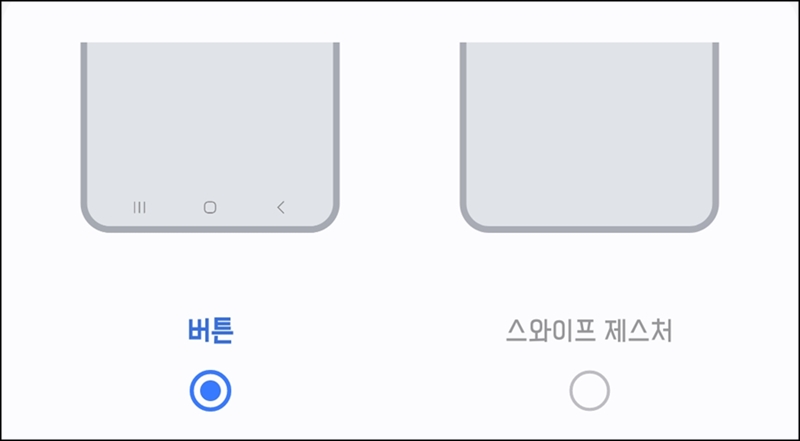
1. 버튼 방식
버튼 방식은 홈, 뒤로가기, 최근앱이 버튼으로 표시되어 있고, 보통 최근앱, 홈, 뒤로가기 버튼순으로 지정되어 있습니다.
2. 스와이프 방식
갤럭시 뒤로 가기 버튼 사라짐 현상을 겪으셨던 분들은 네이게이션 바가 스와이프 방식으로 설정되어있을 확률이 높은데요~ 스와이프 방식은 화면 아래에서 위로 밀듯이 제스처를 취하면 네비게이션 바가 나타납니다.
갤럭시 뒤로가기 버튼 위치


저 같은 경우는 버튼 방식으로 사용하면서 최근 앱, 홈, 뒤로가기 버튼 순으로 사용을 하고 있는데요~ 만약 이 순서를 바꾸려면 설정 > 디스플레이 > 내비게이션 바 > 옵션 더보기로 들어가서 두 가지의 버튼 순서중 하나를 선택하고 설정하면 됩니다.
NavStar 사용
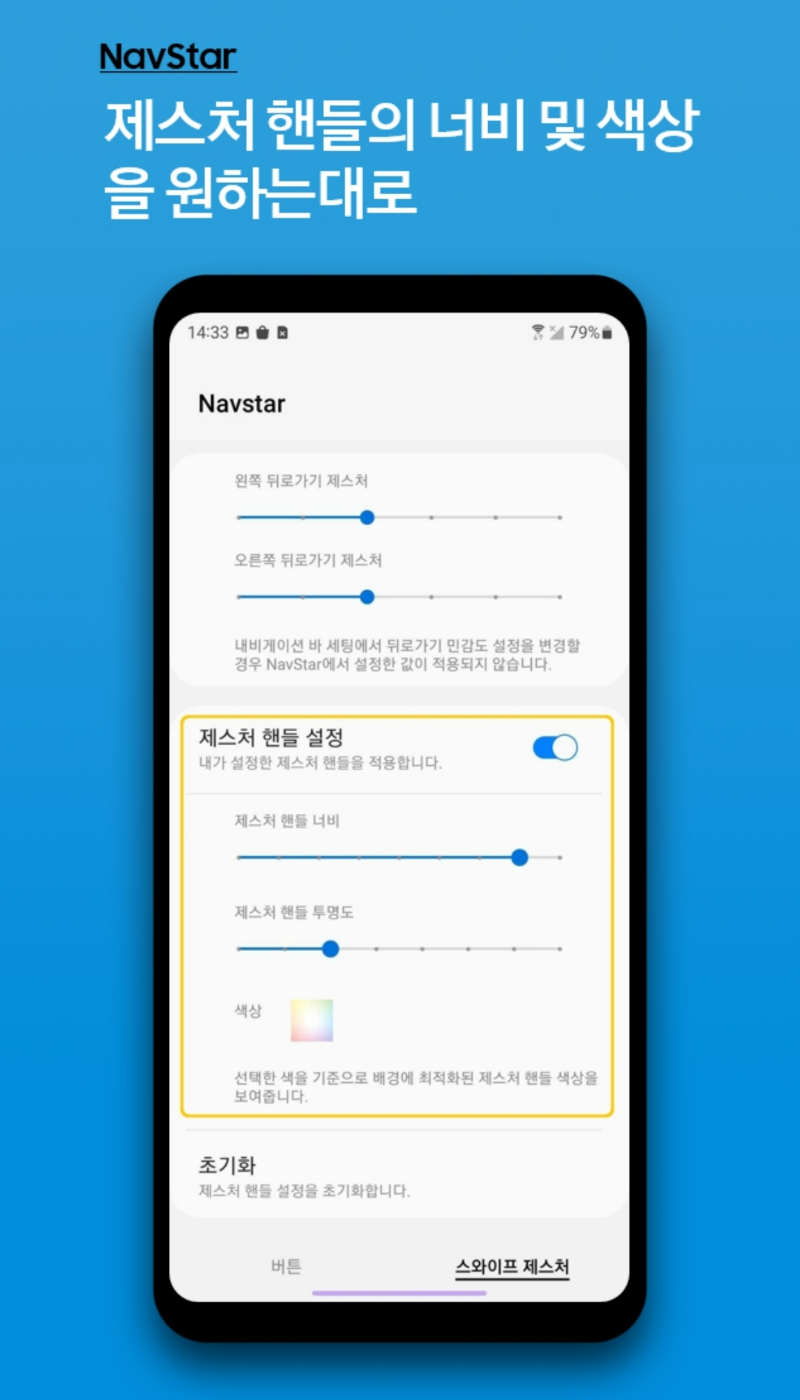
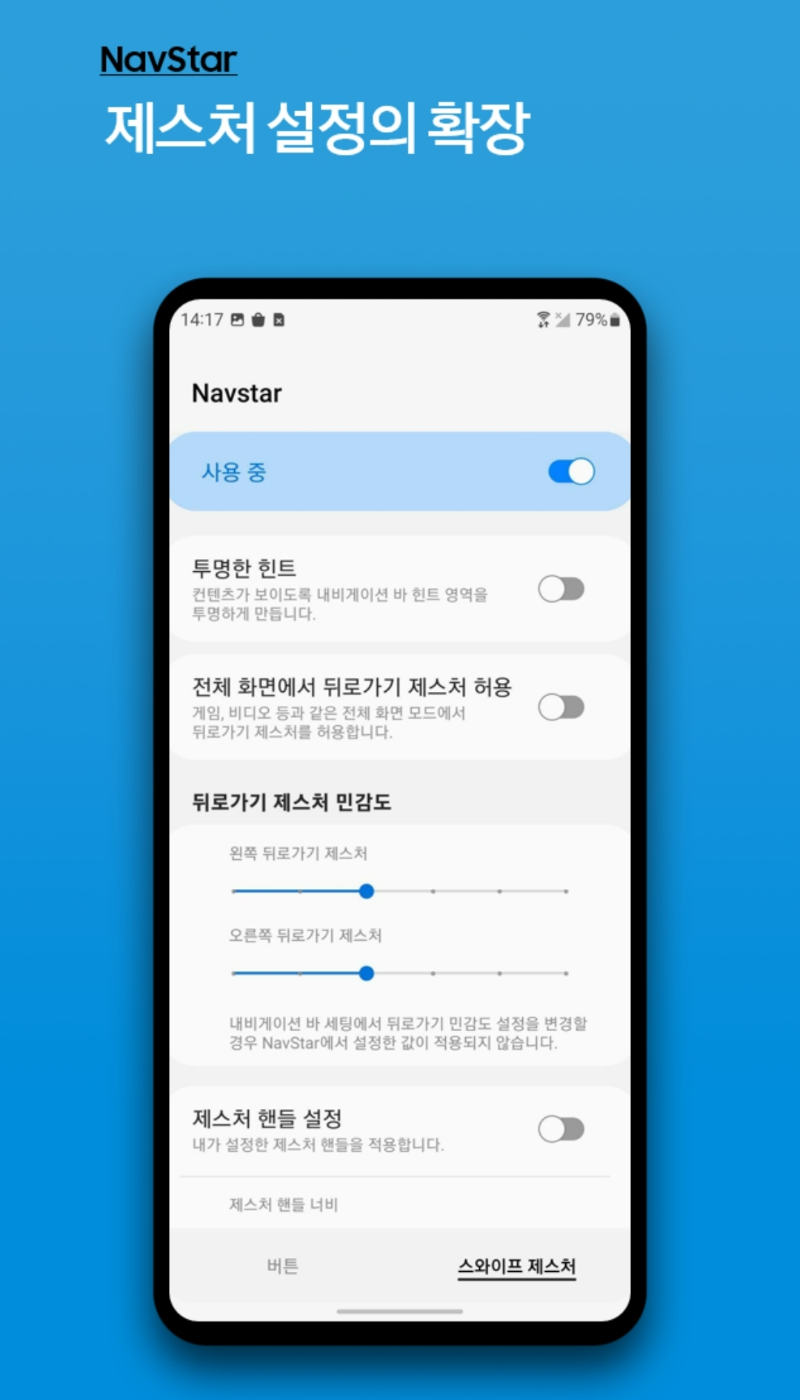

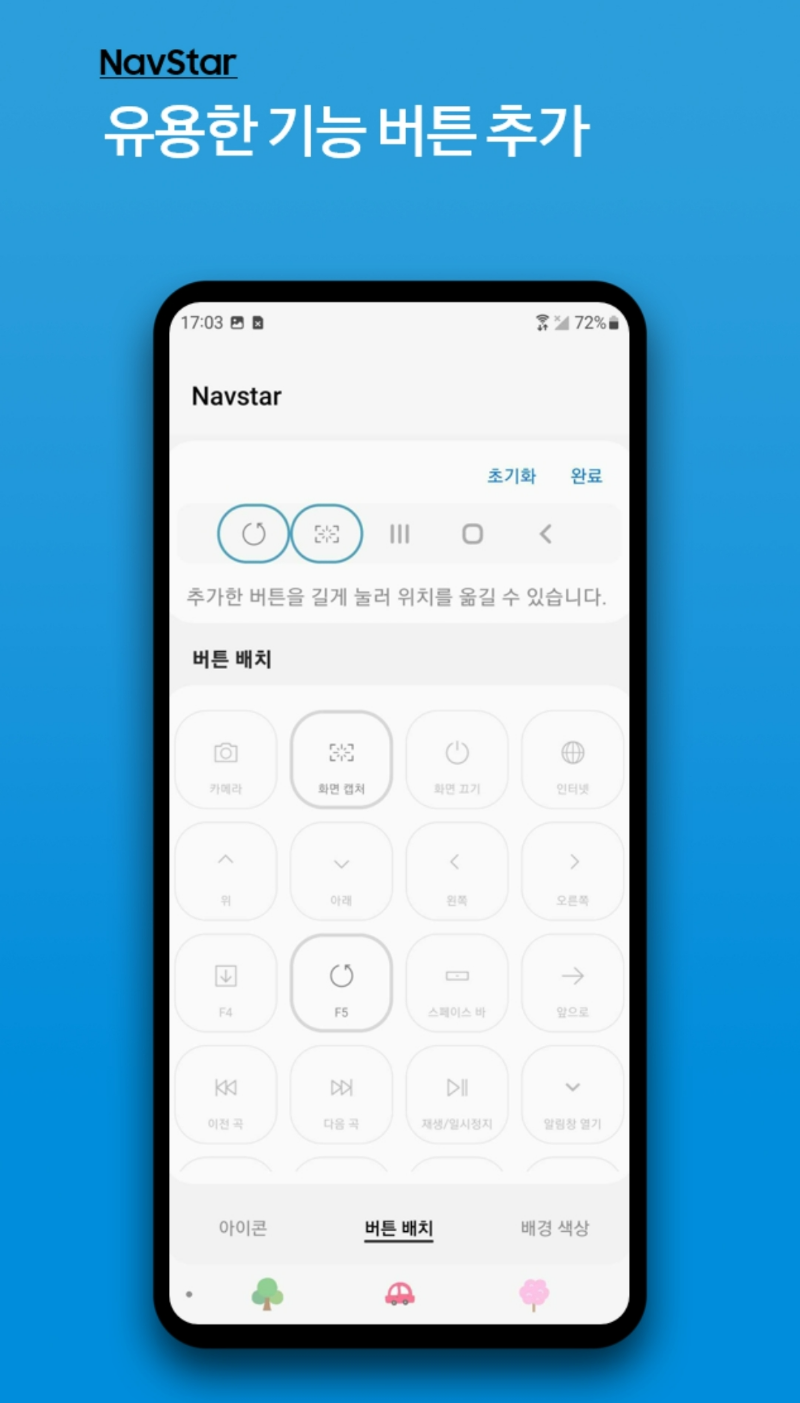


이 외에도 갤럭시 스토어에서 Good Lock을 설치한 뒤 NavStar 모듈을 사용하면 다양한 내비게이션 바 아이콘과 투명도, 배경 색상 등 세부 설정이 가능하고, 내가 자주 사용하는 기능을 추가하거나 버튼 스타일을 커스터 마이징도 할 수 있으니까 사용해 보셔도 좋을 것 같습니다.
마무리

갤럭시 뒤로가기 버튼 내비게이션 바 사라짐 해결 방법에 대해 정리해봤습니다. 예전에는 핸드폰 배경화면도 다이어리 꾸미듯이 취향껏 꾸며서 사용했었으나 요즘에는 그냥 기본으로 사용하고있는데 만약 갤럭시 뒤로가기 버튼이 사라져 버렸다면 내비게이션 바 설정으로 들어가서 해당 옵션을 활성화해 주시기 바랍니다.
갤럭시 화면 캡쳐 방법 gif, 스크롤 캡처
갤럭시 화면 캡쳐 방법은 꽤 다양합니다. 단순하게 지금 보고 있는 화면을 캡쳐하는 방법도 있지만 시청하고 있는 영상을 gif 캡쳐하여 움짤을 만들수도 있고, 영상녹화를 할 수도 있는데요~ 오
1.gleam0807.com
핸드폰으로 팩스 보내기 모바일 fax 보내는 방법
예전만 하더라도 팩스를 보내려면 문구점에서 비용을 지불하고 이용하거나 공공기관에 양해를 구하고 보내곤 했었습니다. 하지만 세상 좋아진 요즘에는 매일 손에 들고 다니는 핸드폰으로 팩
1.gleam0807.com
갤럭시 벨소리 만들기 방법
많은 분들이 사용하고 있는 삼성 갤럭시는 핸드폰에 저장되어 있는 mp3 파일만 있다면 벨소리 만들기를 할 수 있습니다. 특히 별다른 과정 없이 간단하게 벨소리를 만들고 설정할 수 있는데요~
1.gleam0807.com